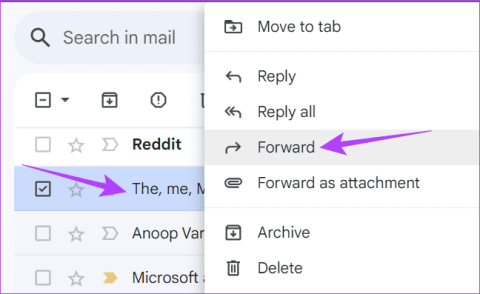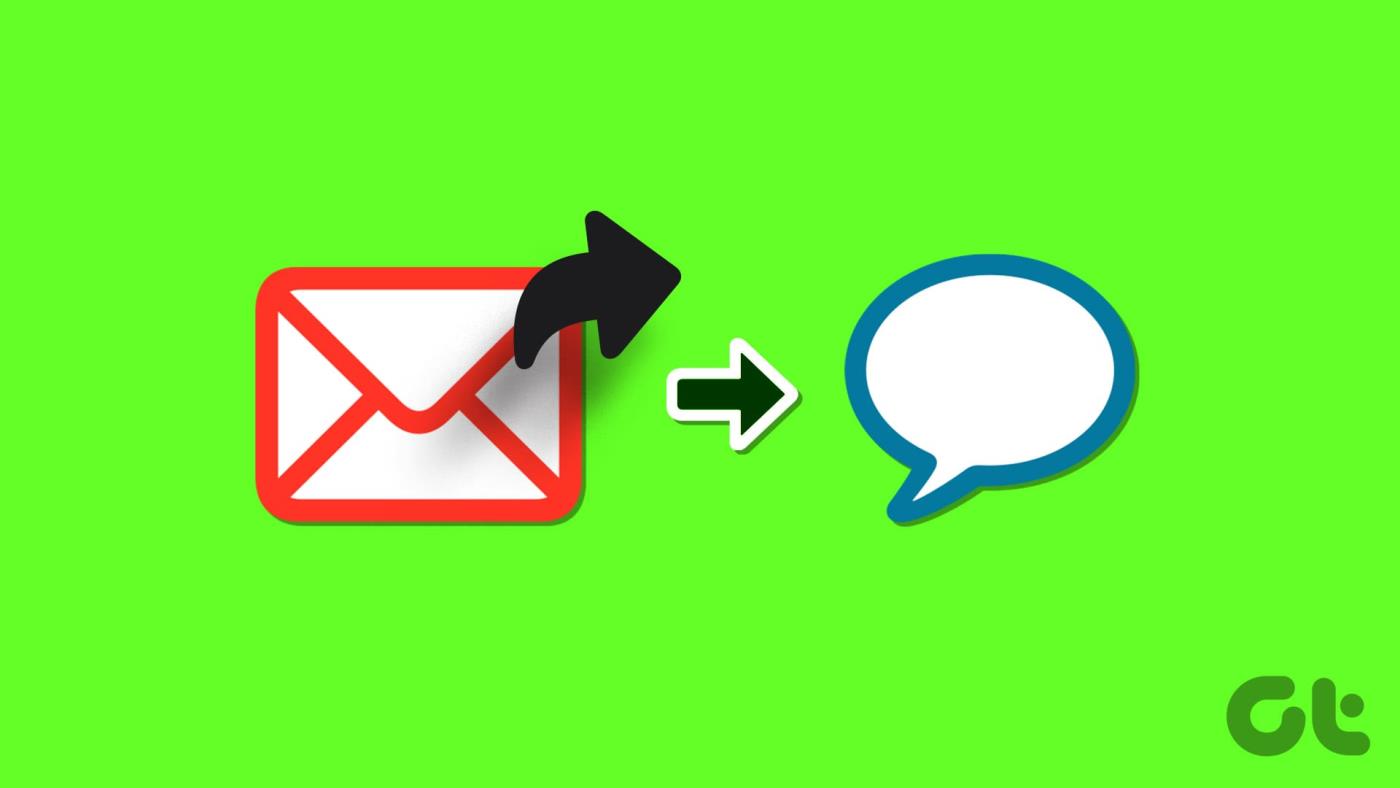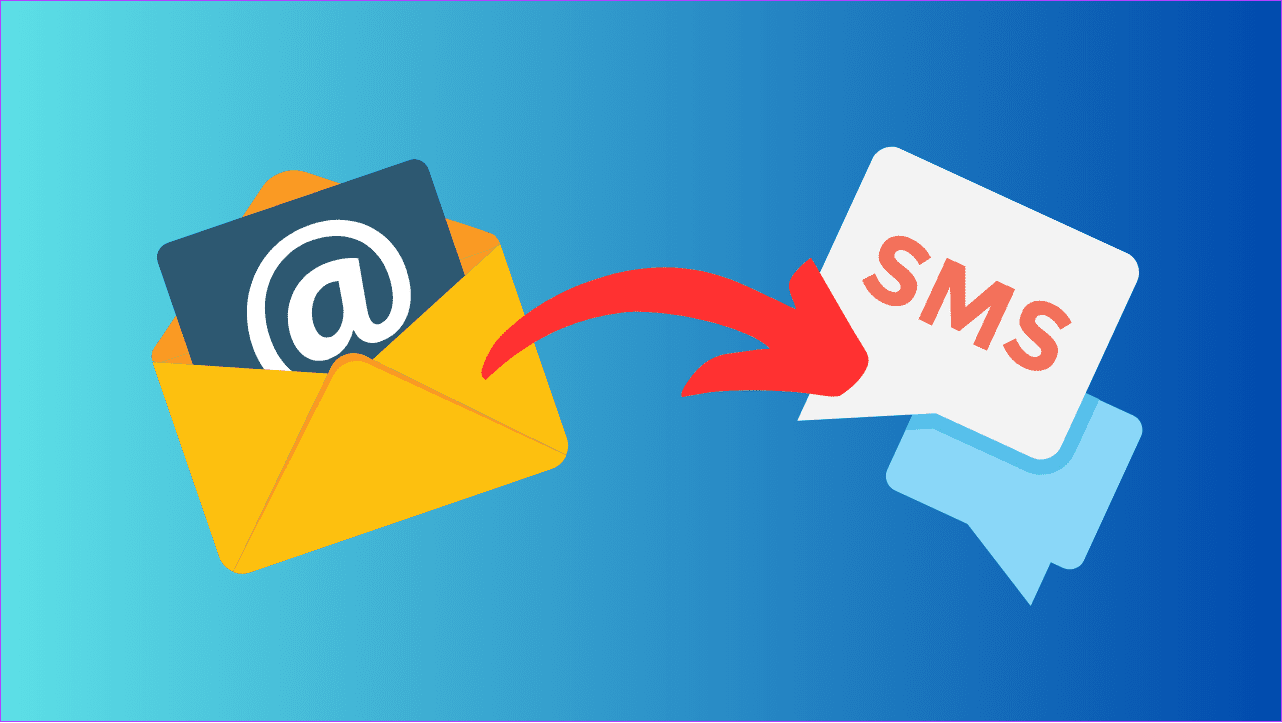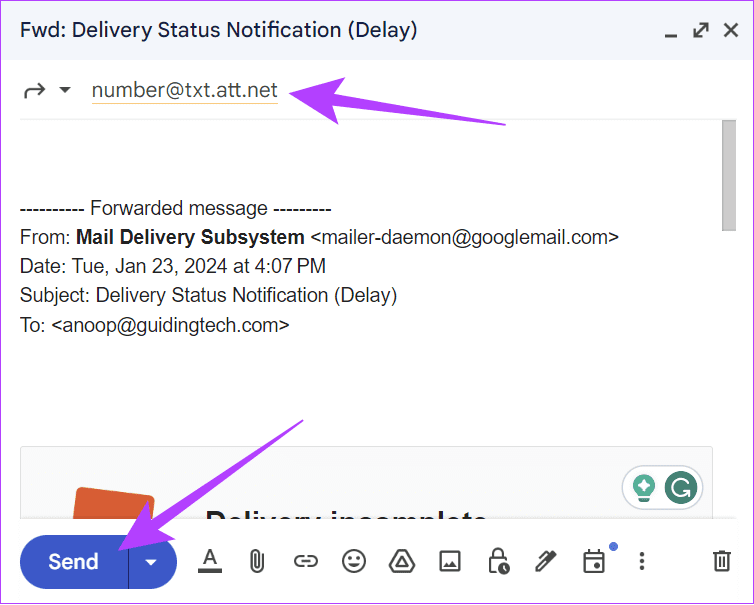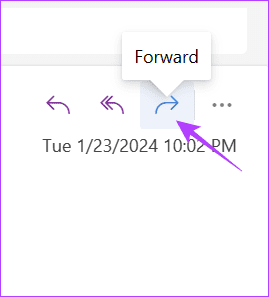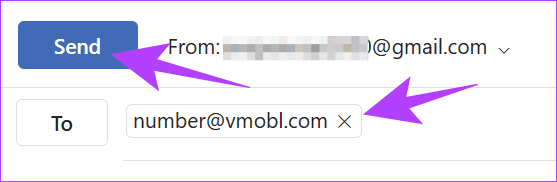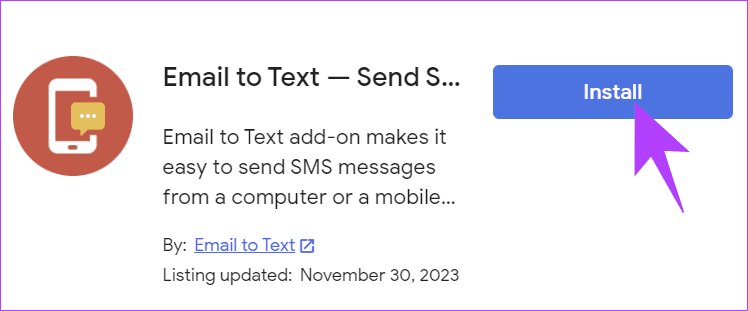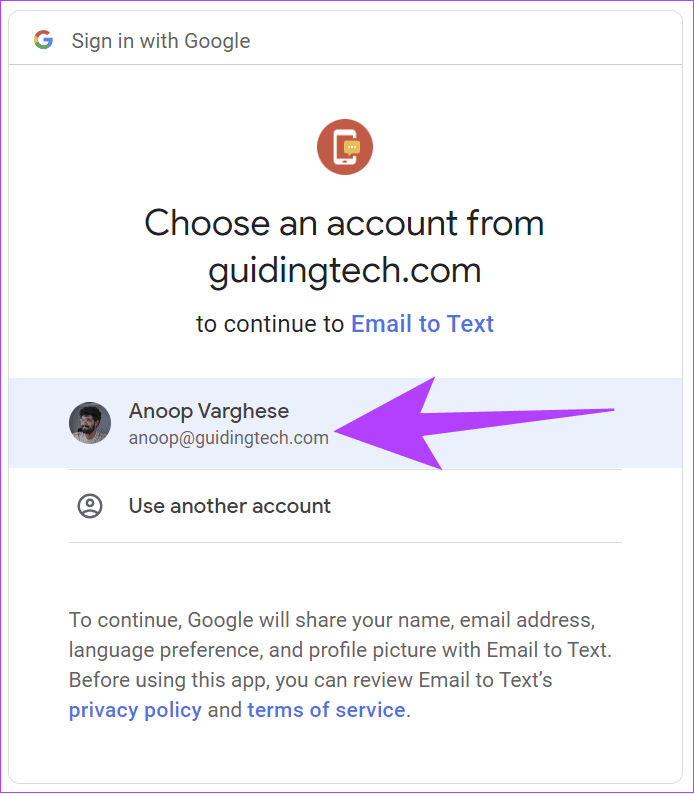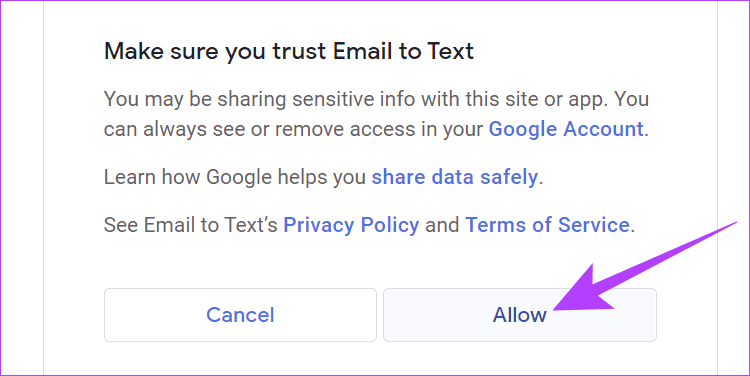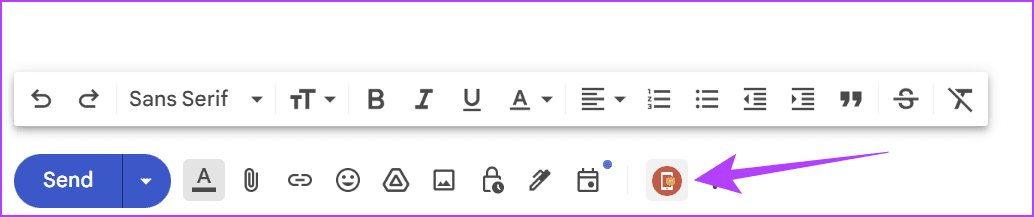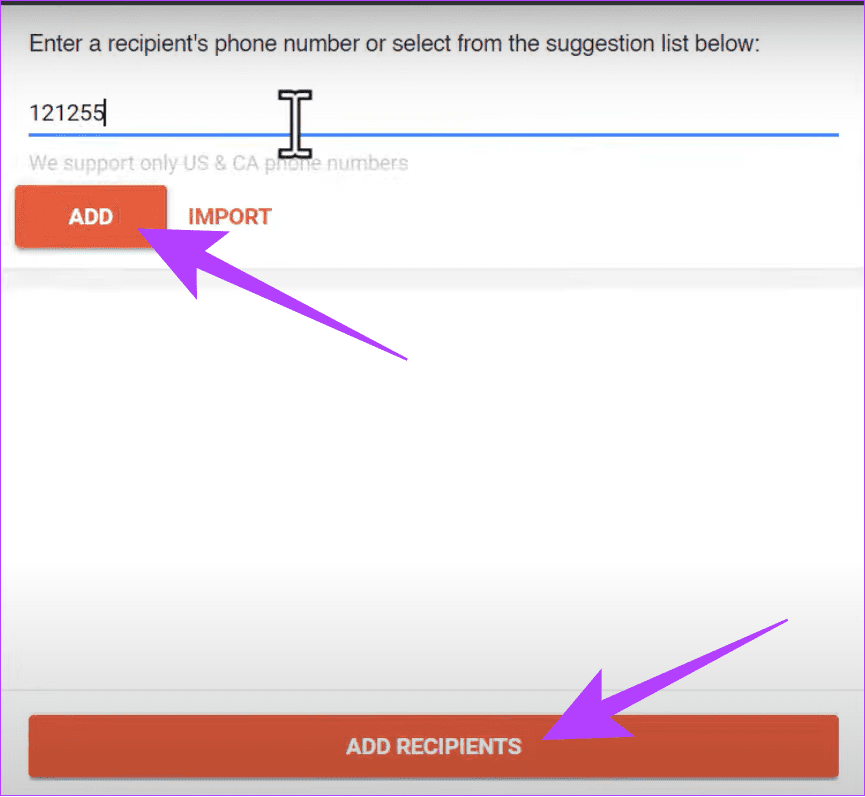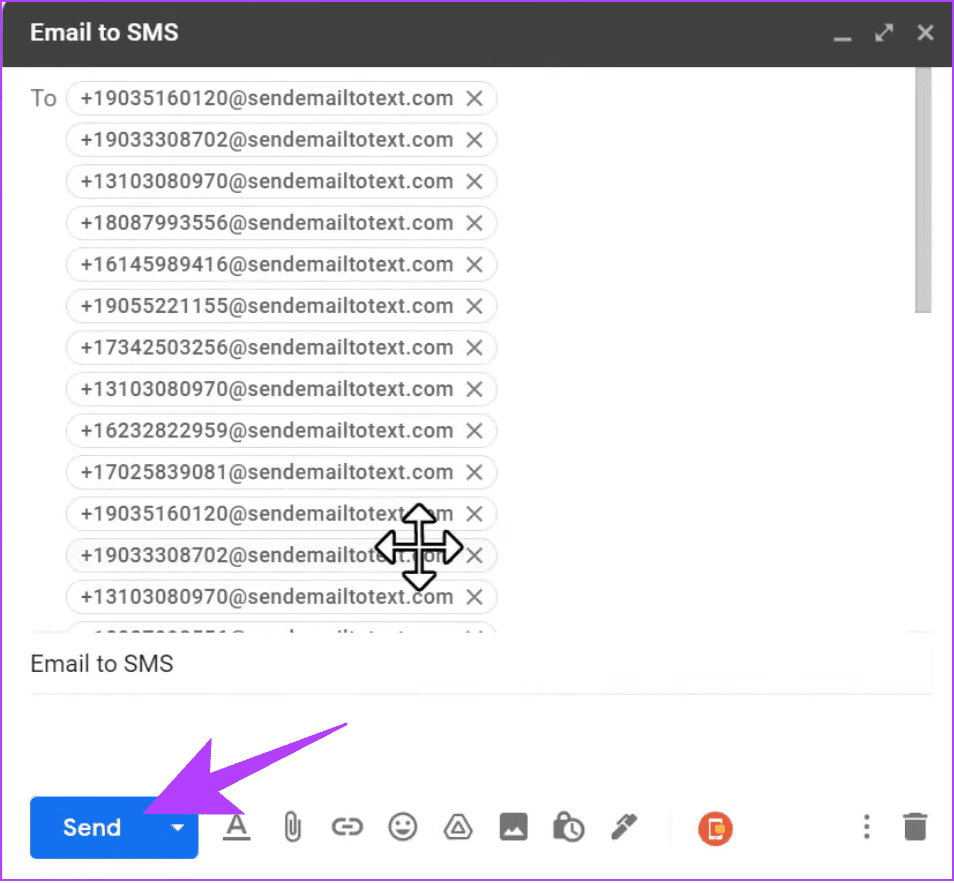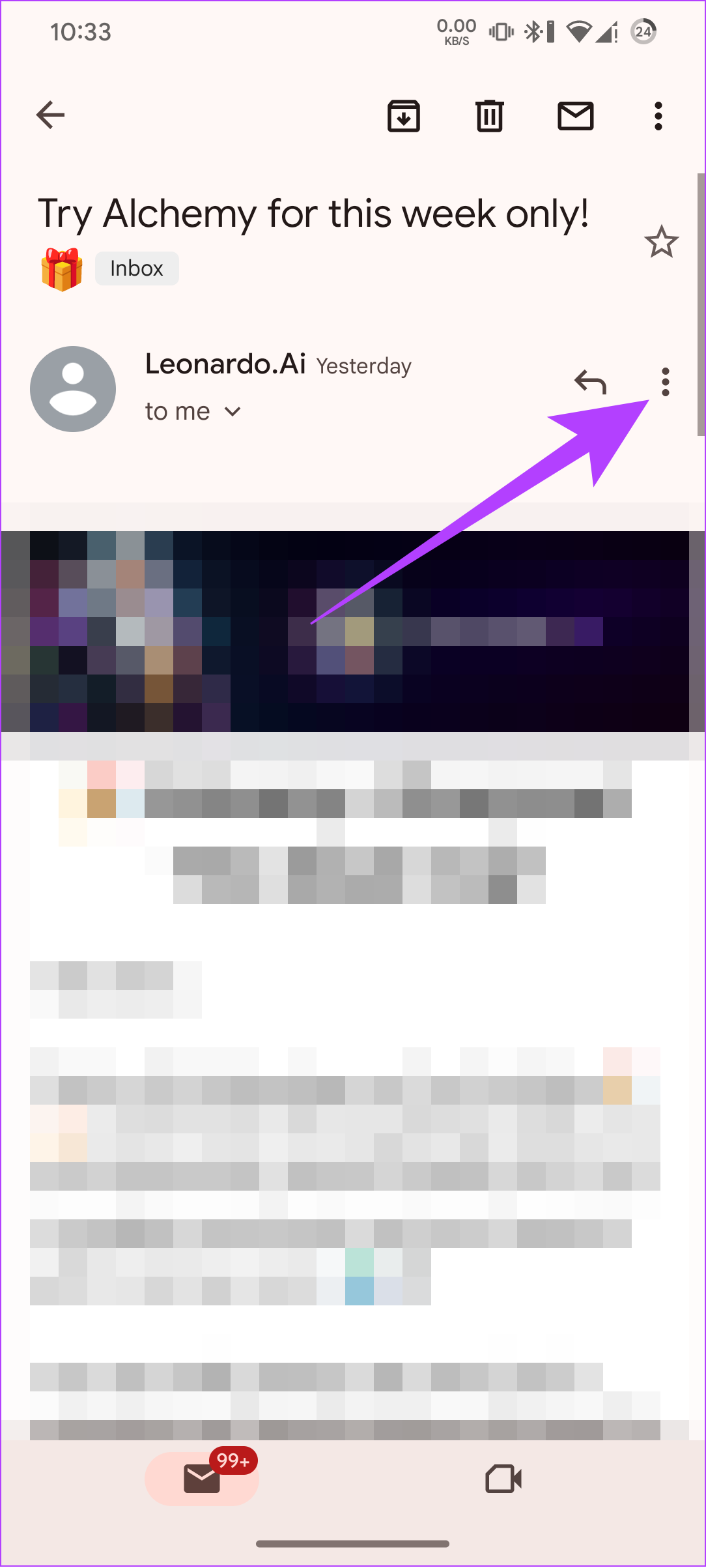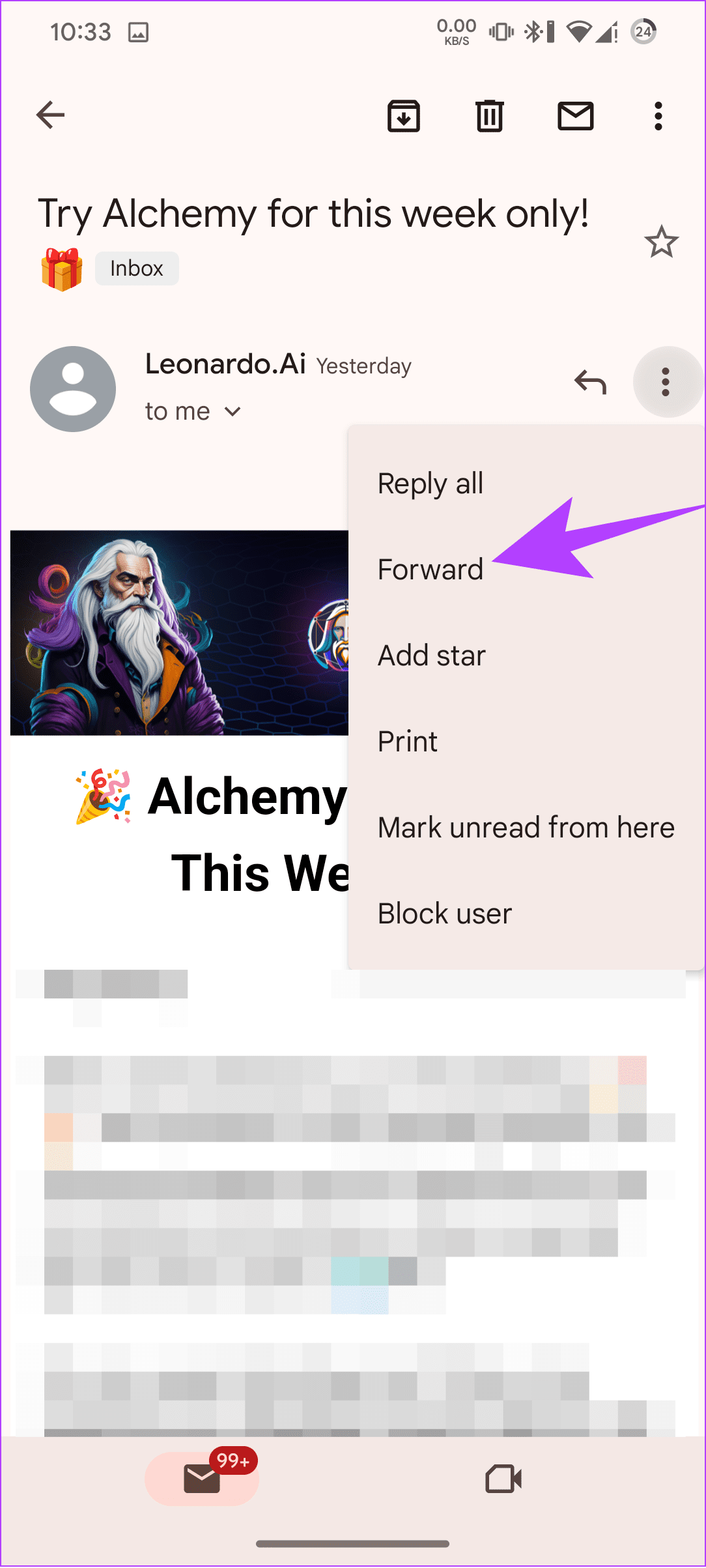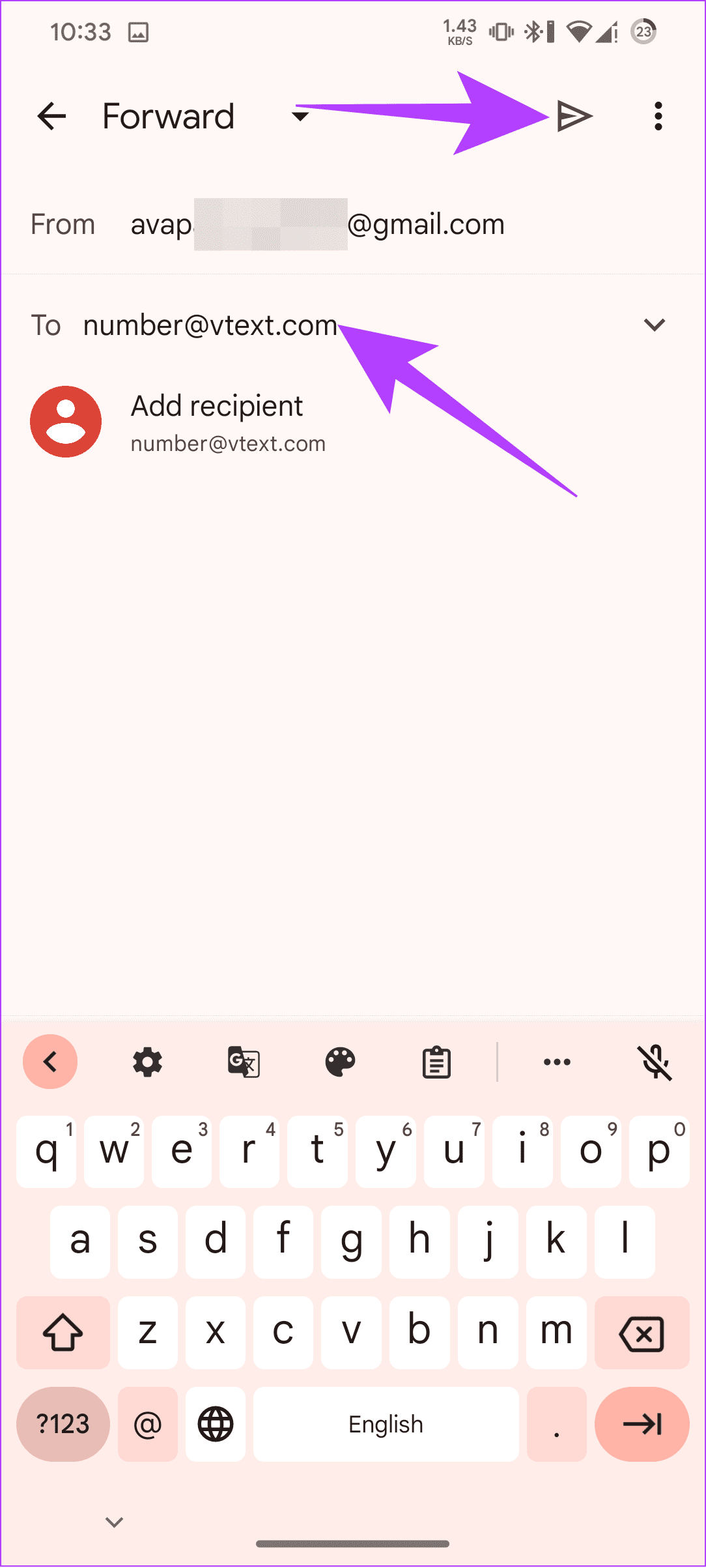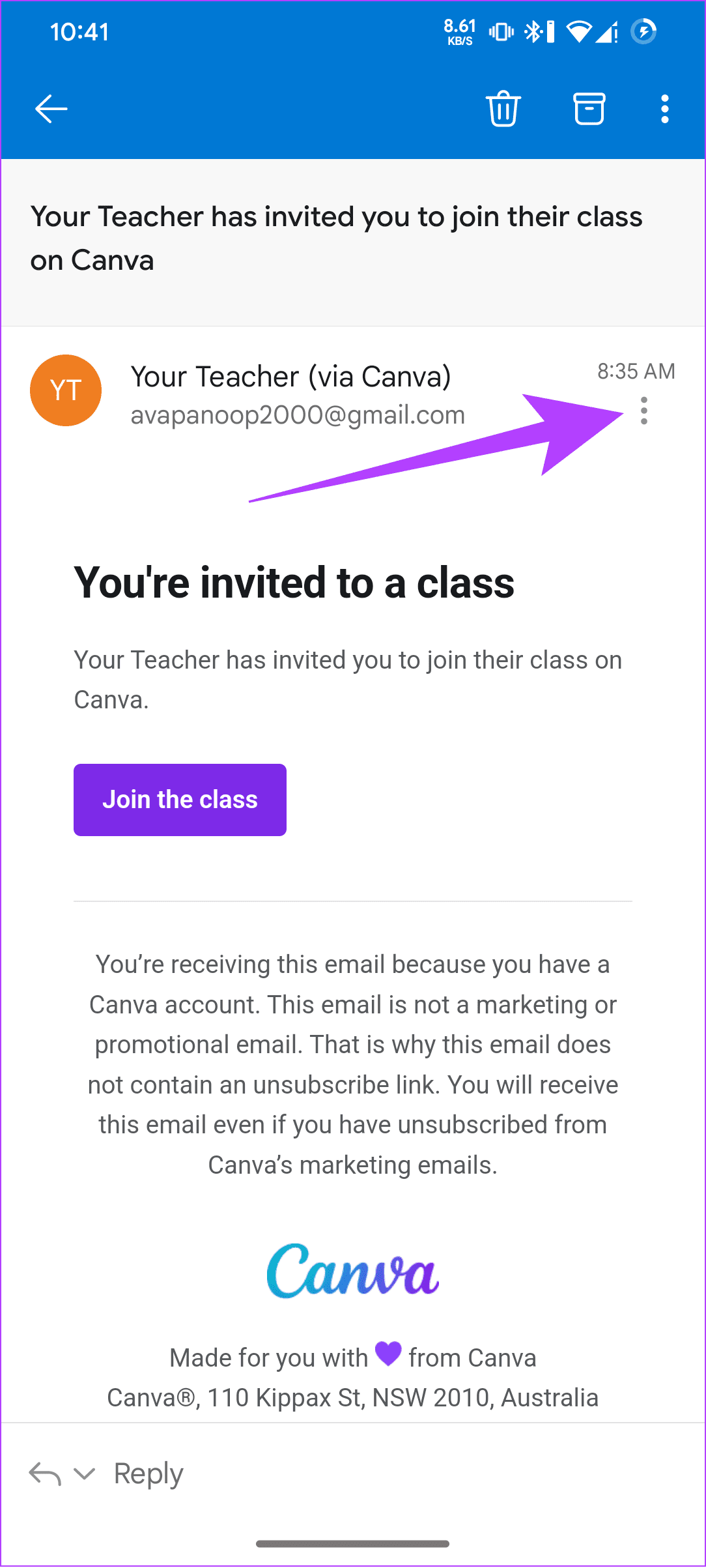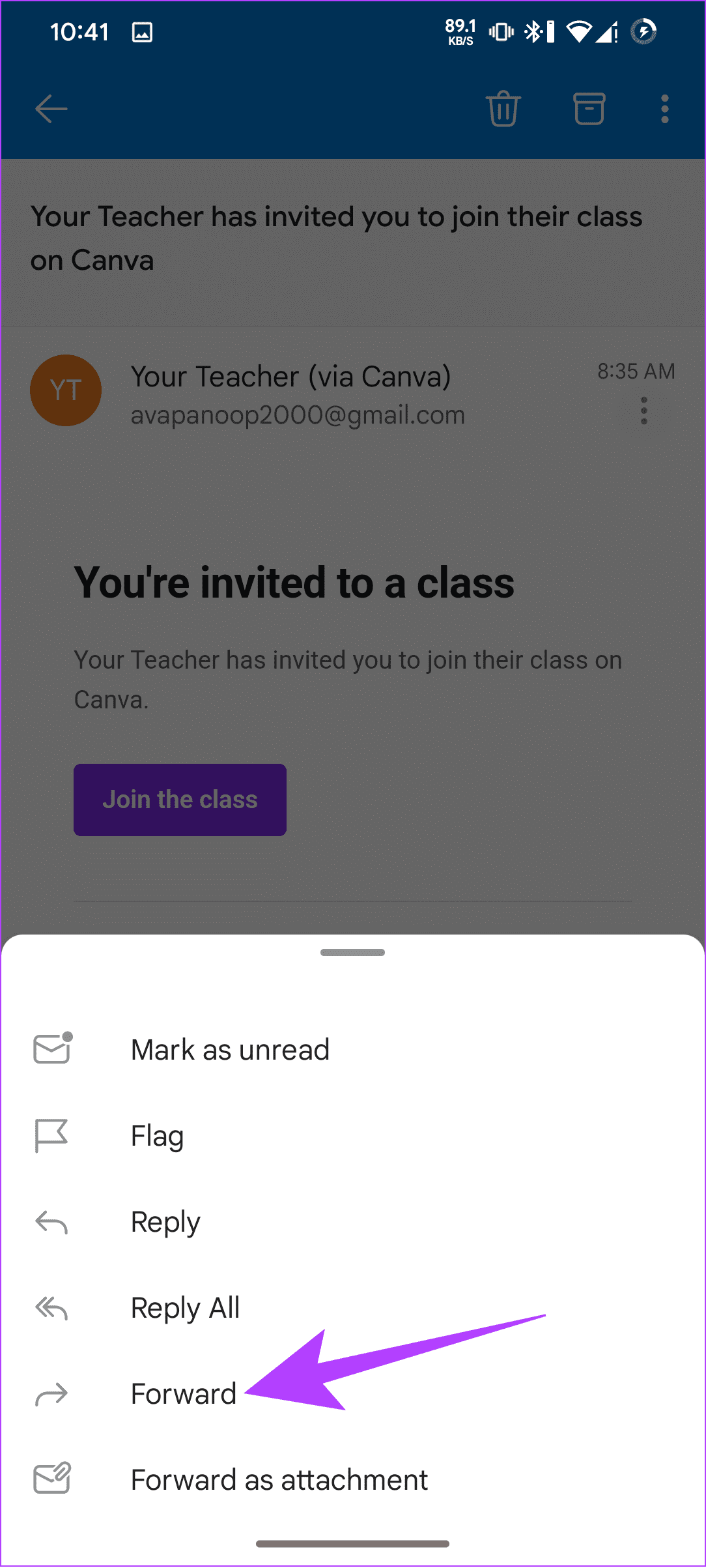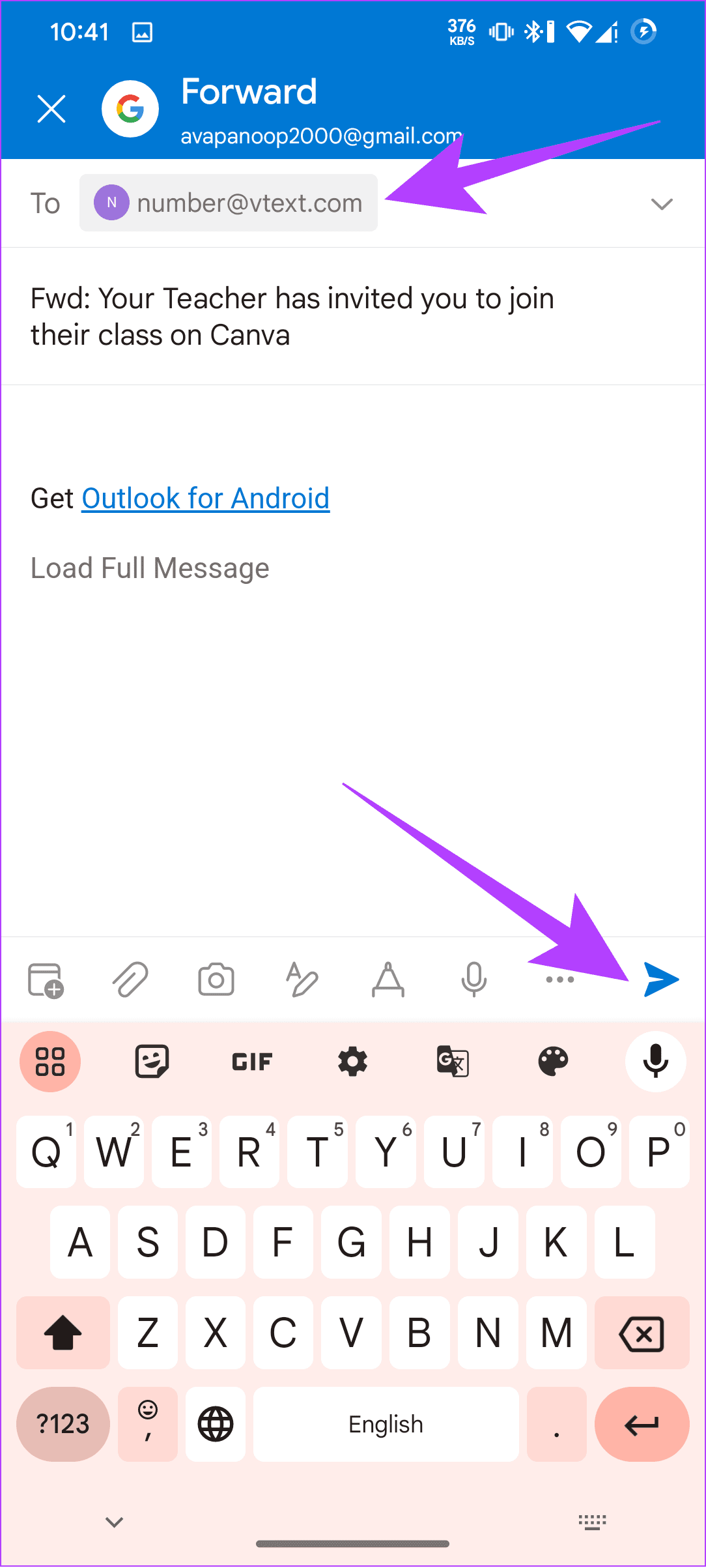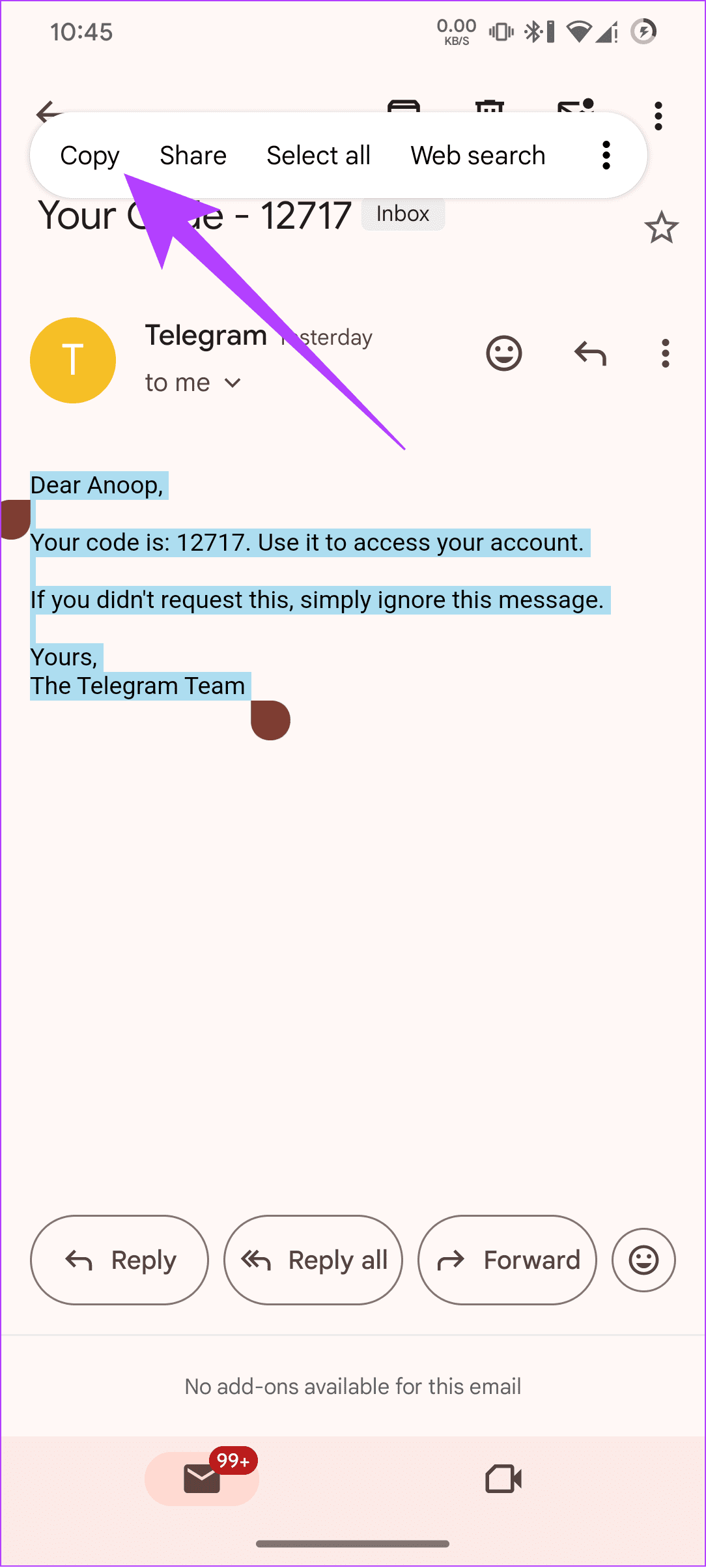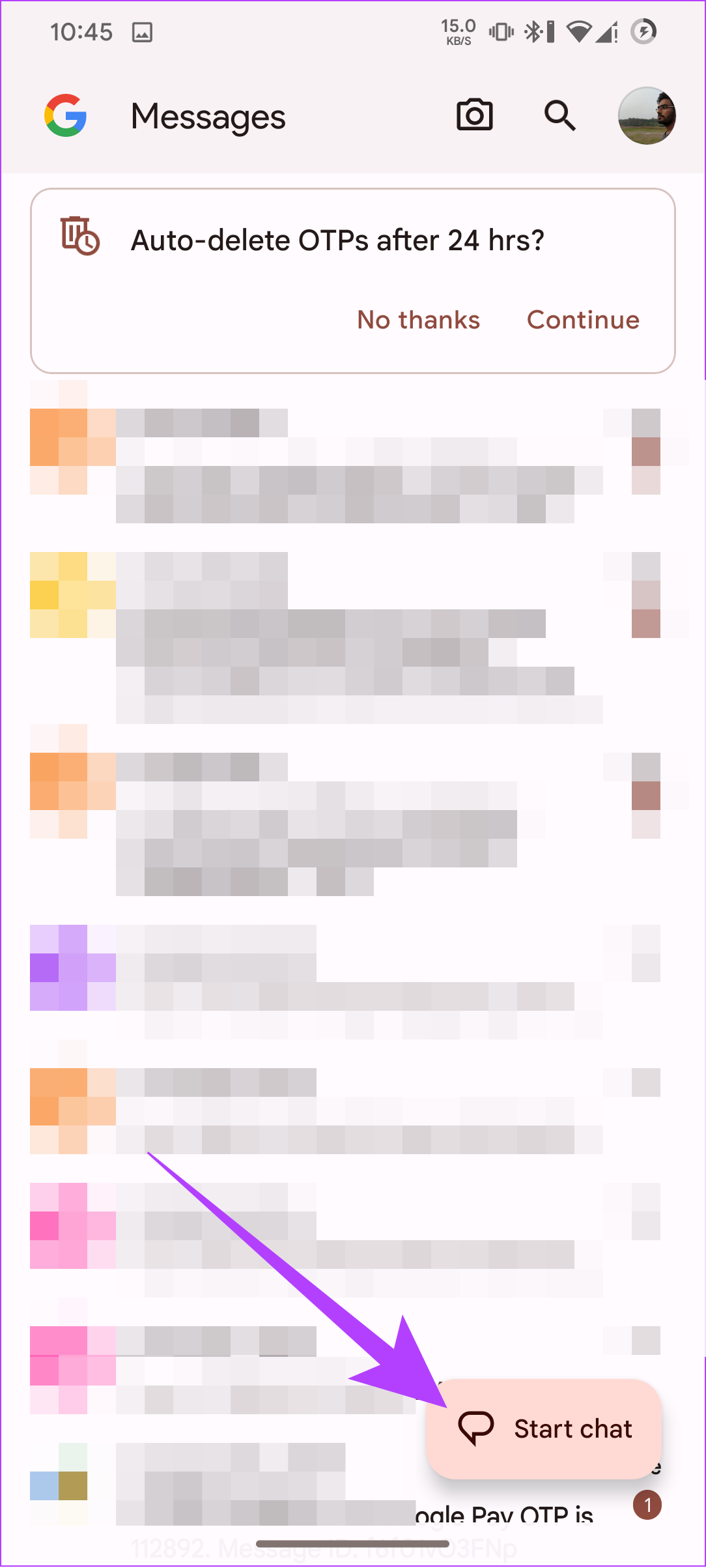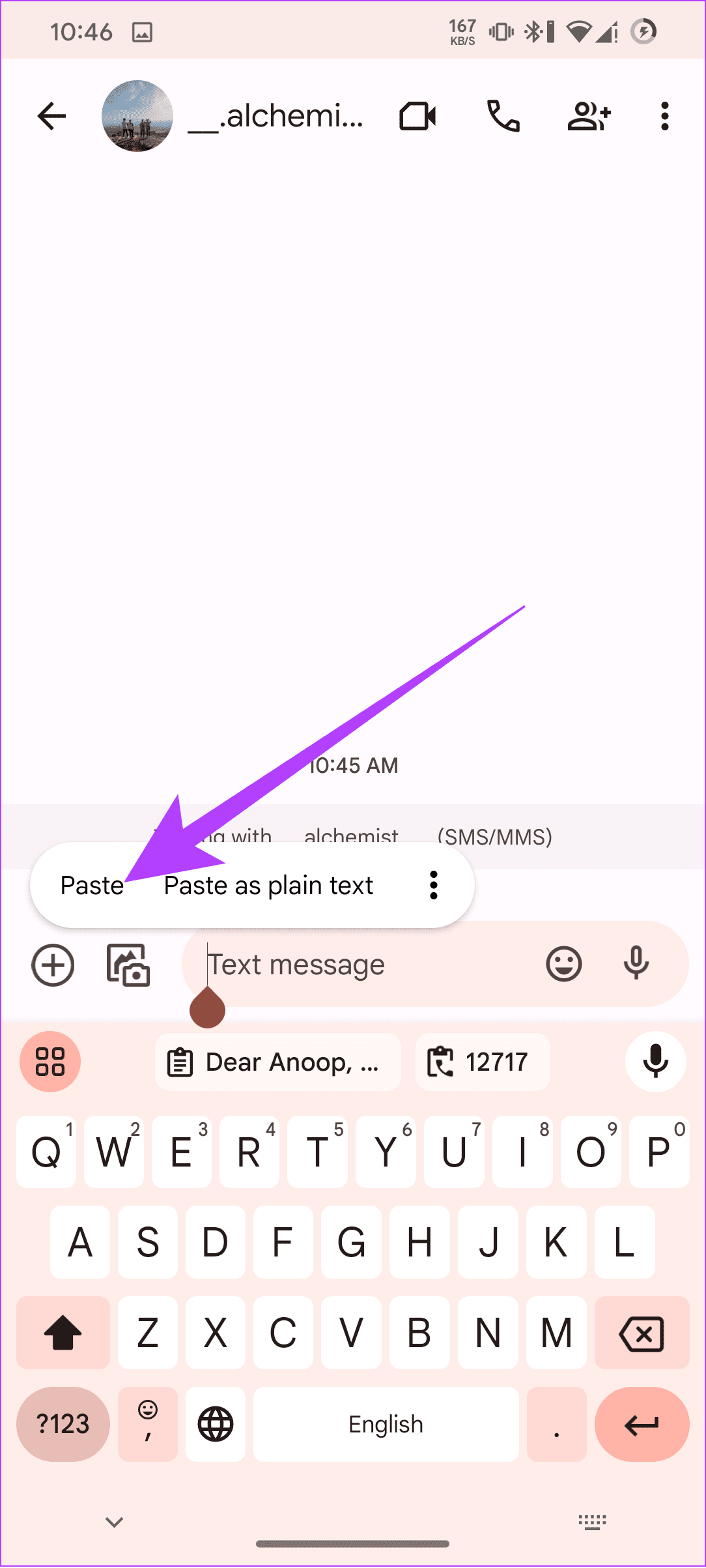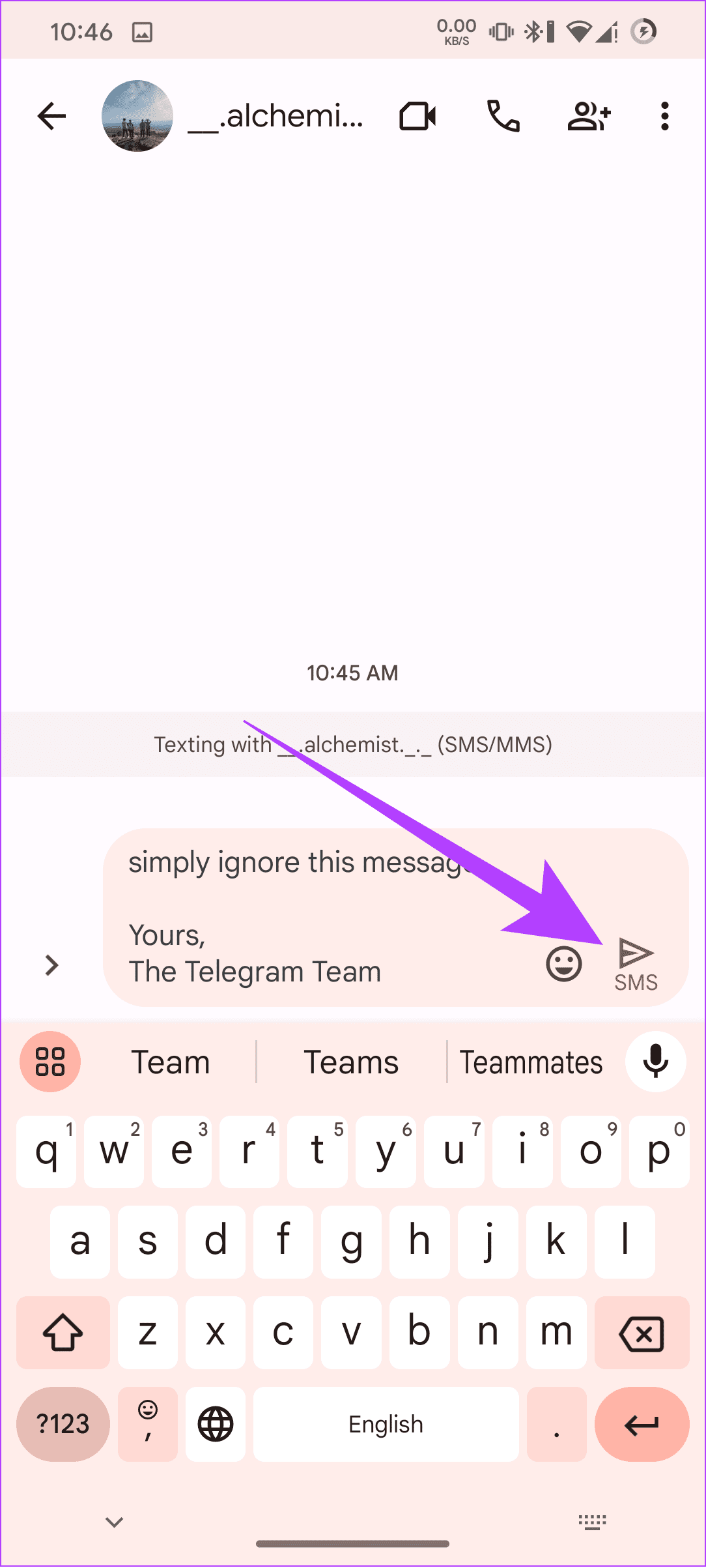電子メールが世界に公開されたとき、私たちのコミュニケーション方法は変わりました。今日では、メールを受信しない日はほとんどありません。重要なメールをテキストとして携帯電話に転送したい場合があります。特に、通常のお気に入りオプションにもかかわらず、一部のメールを優先したい場合は特にそうです。
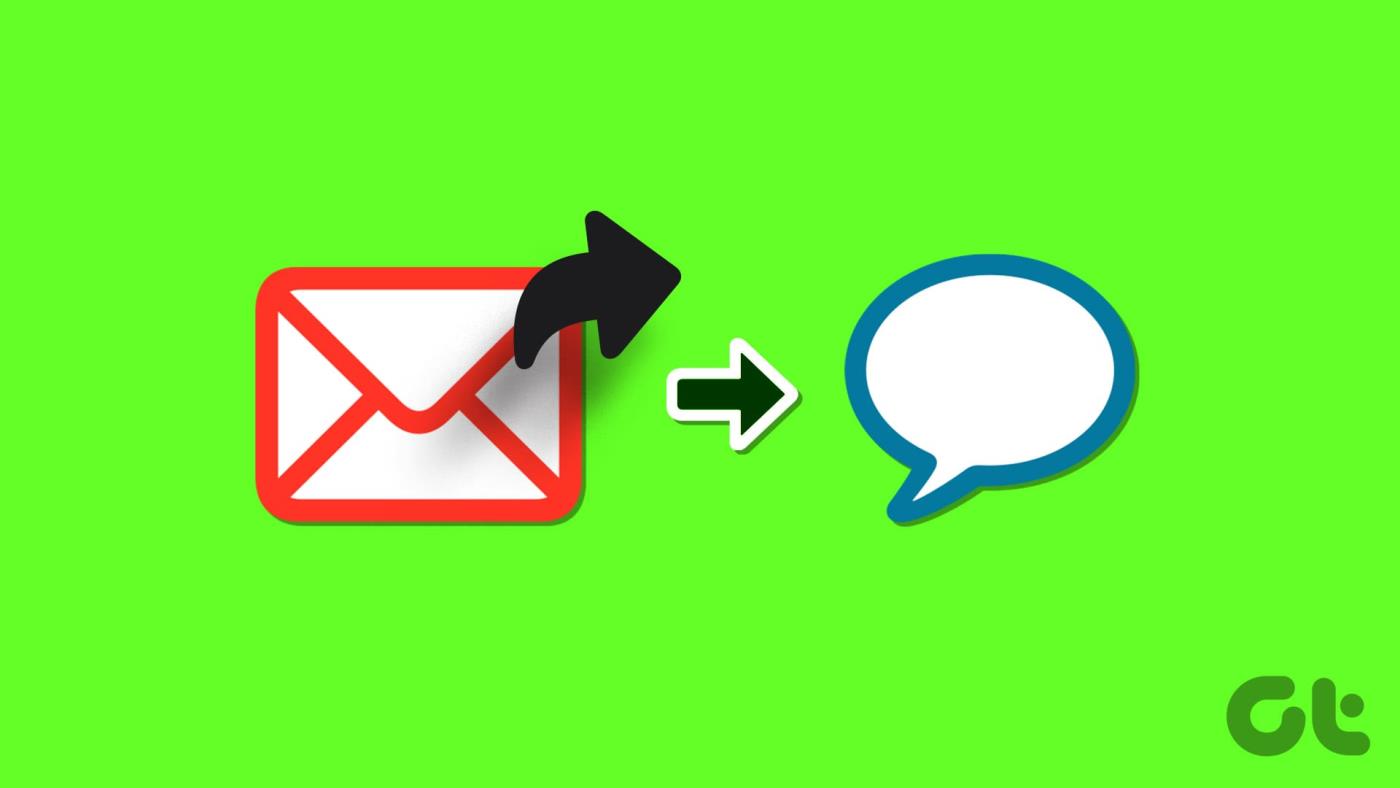
興味深いことに、最も一般的な電子メール クライアントでは、ユーザーがあなたの電話番号に電子メールを送信できます。 GmailとOutlookでのやり方を紹介します。さぁ、始めよう。
こちらもお読みください:モバイルとデスクトップで実際のメールを非表示にする方法
電子メールをテキストに変換する人気の通信事業者と SMS ゲートウェイ
次に進む前に、電話会社とその電子メール SMS ゲートウェイ アドレスを確認する必要があります。これは、電子メールをテキスト メッセージとして転送する場合に便利です。
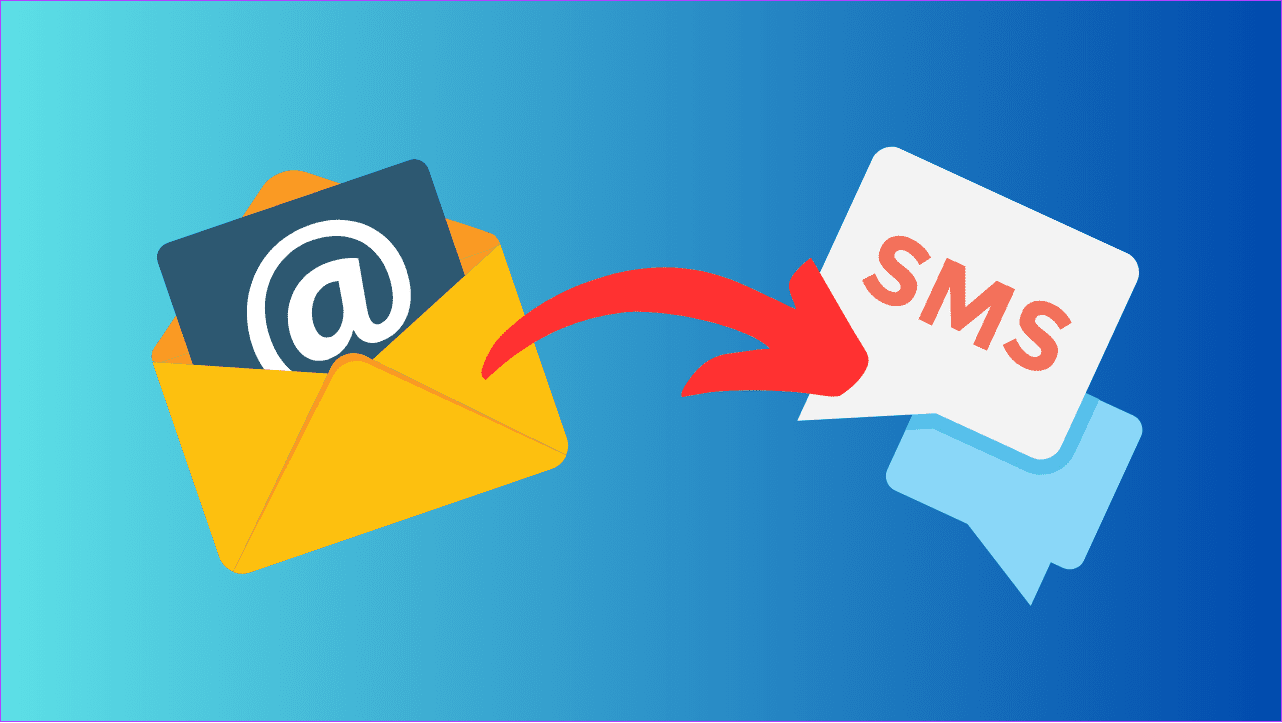
注:以下の電子メール SMS ゲートウェイで番号が記載されている場合は、実際の番号を使用する必要があります。
リストに通信事業者が見つからない場合は、Google でキーワード「CarrierX でメールを SMS として転送」をすぐに検索してください。ご想像のとおり、CarrierX の場所に電話会社名を追加します。これは、通信事業者のゲートウェイを特定するのに役立ちます。
PC で電子メールをテキスト メッセージに転送する
電子メールをテキストとして携帯電話に転送する手順は、使用する電子メール クライアントに関係なくほとんど同じですが、Gmail と Outlook の手順については個別に説明しました。
Gmail で
ステップ 1: Gmail を開いてアカウントにログインします (まだログインしていない場合)。
ステップ 2:転送する電子メールを右クリックし、「転送」を選択します。

ステップ 3: 新しい作成ウィンドウでメールが開きます。多くの SMS クライアントでは 200 ~ 300 文字を超えるテキストの送信が許可されないため、ここではメッセージを短くします。
ステップ 4:次に、受信者領域で通信事業者の電子メールから SMS へのゲートウェイ (前述したもの) を指定します。
ステップ 5:すべての変更を確認したら、[送信] をクリックします。
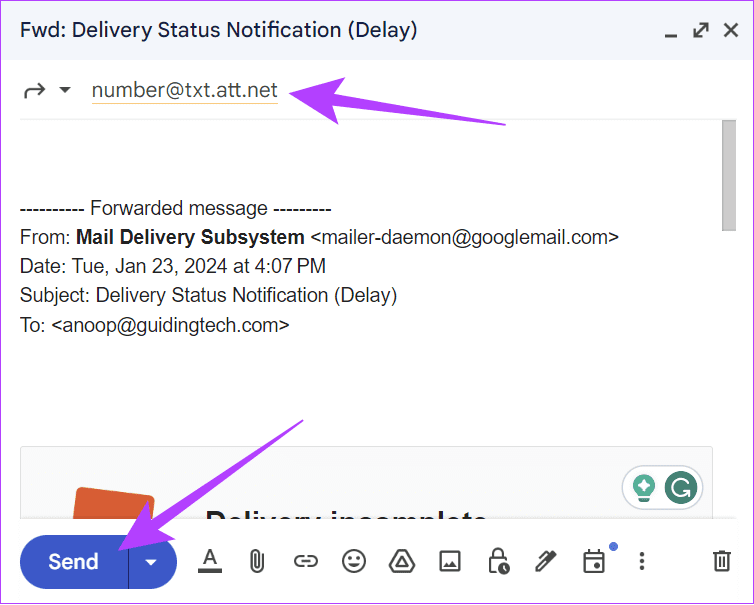
Outlook について
ステップ 1: Outlook アプリまたは Web を開いて、アカウントにログインします。
ステップ 2:転送したいメールを開き、転送アイコンをクリックします。
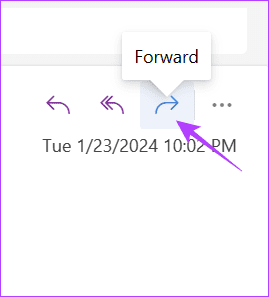
ステップ 3:受信者セクションに通信事業者の電子メールから SMS へのゲートウェイを追加します。
ステップ 4: [送信] をクリックして確認します。
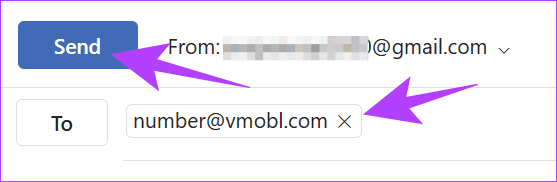
拡張機能の使用
これらの手順に加えて、いつでも古き良きフレンド拡張機能を利用できます 。拡張機能は多数ありますが、ここでは Google Workspace アドオンとして利用できる Email to Text 拡張機能を使用します。通常の拡張機能とは異なり、インストールすると、PC 上の他のブラウザからこのアドオンにアクセスできます。
注: 開発者によると、この内線番号は米国/カナダの番号のみに適用されます。他の代替手段が見つかった場合は、このガイドを更新します。さらに、このアドオンは Gmail でのみ利用可能であり、他のメール クライアントでは動作しません。
ステップ 1:以下のリンクを使用してアドオンに移動し、「インストール」をクリックします。
電子メール to SMS アドオンをインストールする
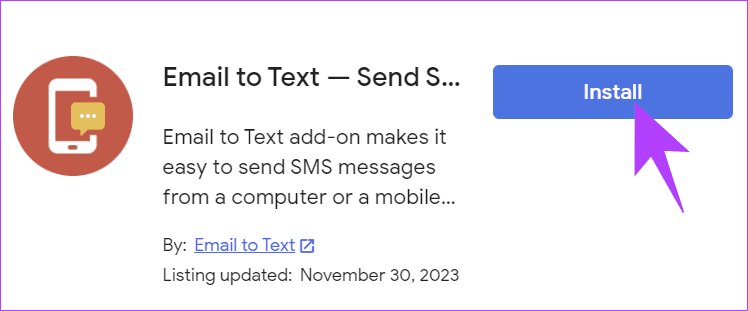
ステップ 2: アドオンに使用する Google アカウントを選択します。
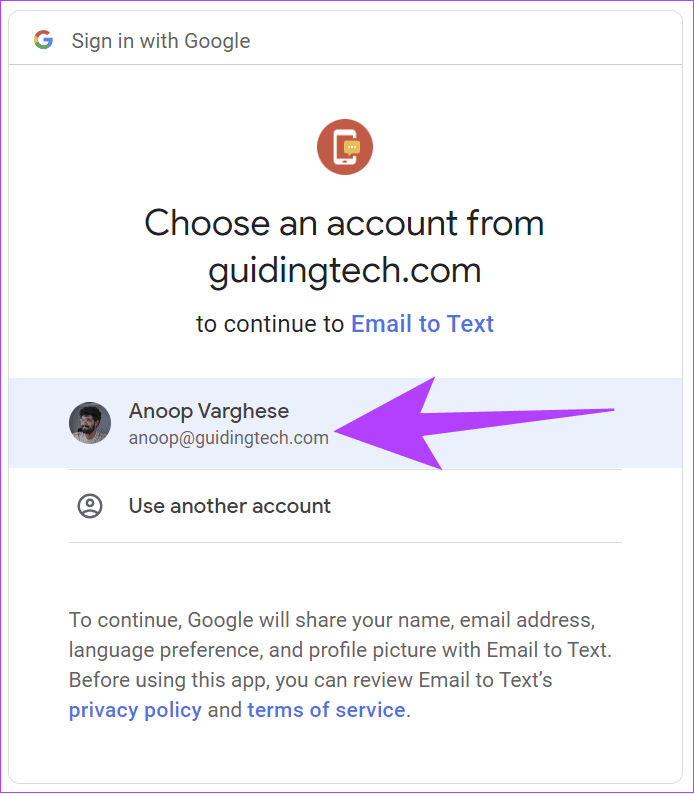
ステップ 3:その後、「許可」をクリックして確認します。
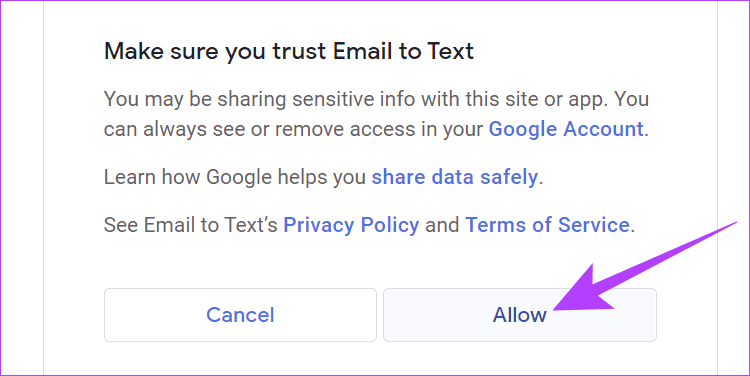
ステップ 4: 完了したら、Gmail に進み、右クリックして [転送] を選択します。

ステップ 5:ここで、ツールバーからアドオン アイコンを選択します。
ヒント:アドオンが見つからない場合は、メール作成ウィンドウを展開します。今すぐ見られるはずです。
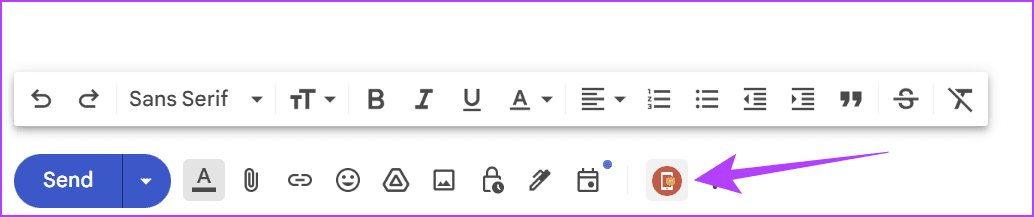
ステップ 6: 初めて使用するときにビジネス アカウントを作成する必要があります。その後、電話番号を入力するか連絡先を選択して [追加] を選択します。
ヒント: Excel またはその他のファイル形式の連絡先リストがある場合は、[インポート] オプションを使用して追加します。
ステップ 7: 問題がなければ、[X 受信者の追加] をクリックします。ここで、X は受信者の数を表します。
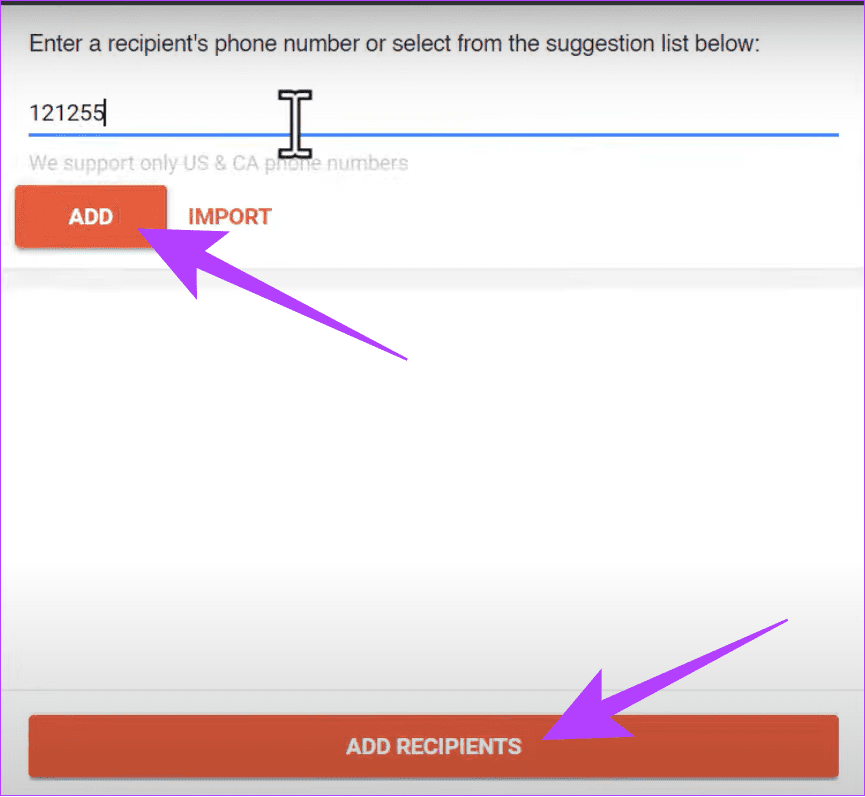
ステップ 8: 受信者フィールドにすべての電話番号/連絡先が表示されます。メッセージに追加情報を追加して、[送信] をクリックします。
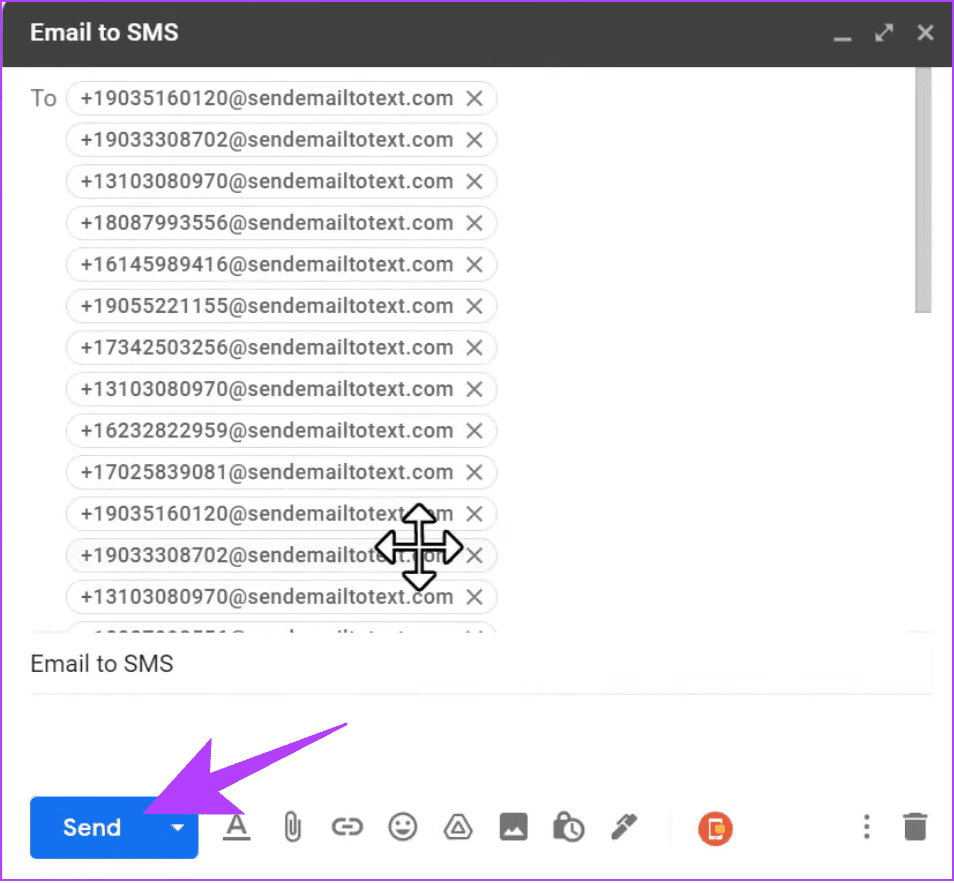
無料で 5 つの SMS を送信できます。その後、電話番号に電子メールを送信するには適切なプランを選択する必要があります。
モバイル上のテキストとして電子メールを携帯電話に転送する
PC 以外にも、スマートフォンからいつでも電子メールをテキスト メッセージとして携帯電話に転送できます。電子メール クライアントに基づいて、以下の手順に従うことができます。
Gmail で
ステップ 1: Gmail を開いてアカウントにログインします。
ステップ 2:メッセージを開き、右の 3 つの点をタップします。
ステップ 3: [進む] を選択します。
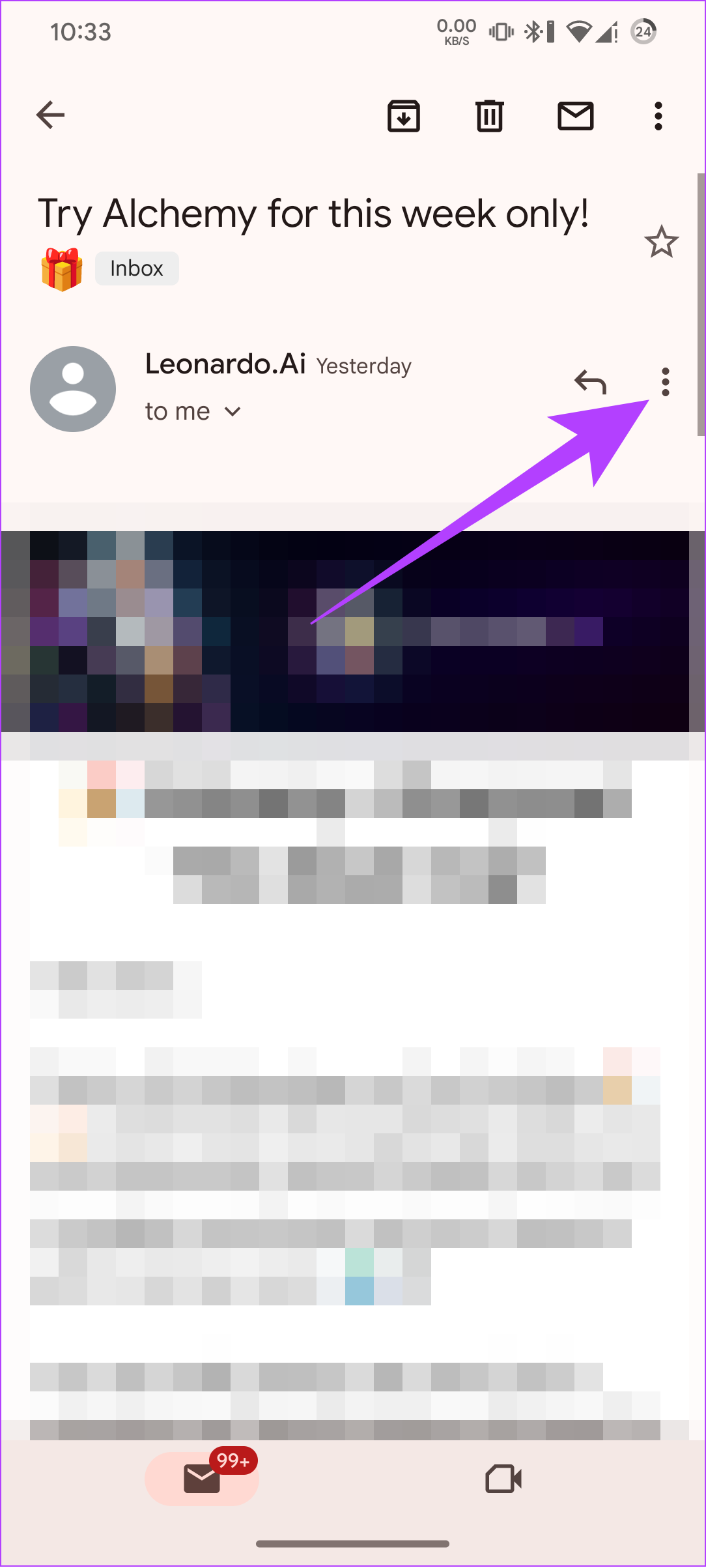
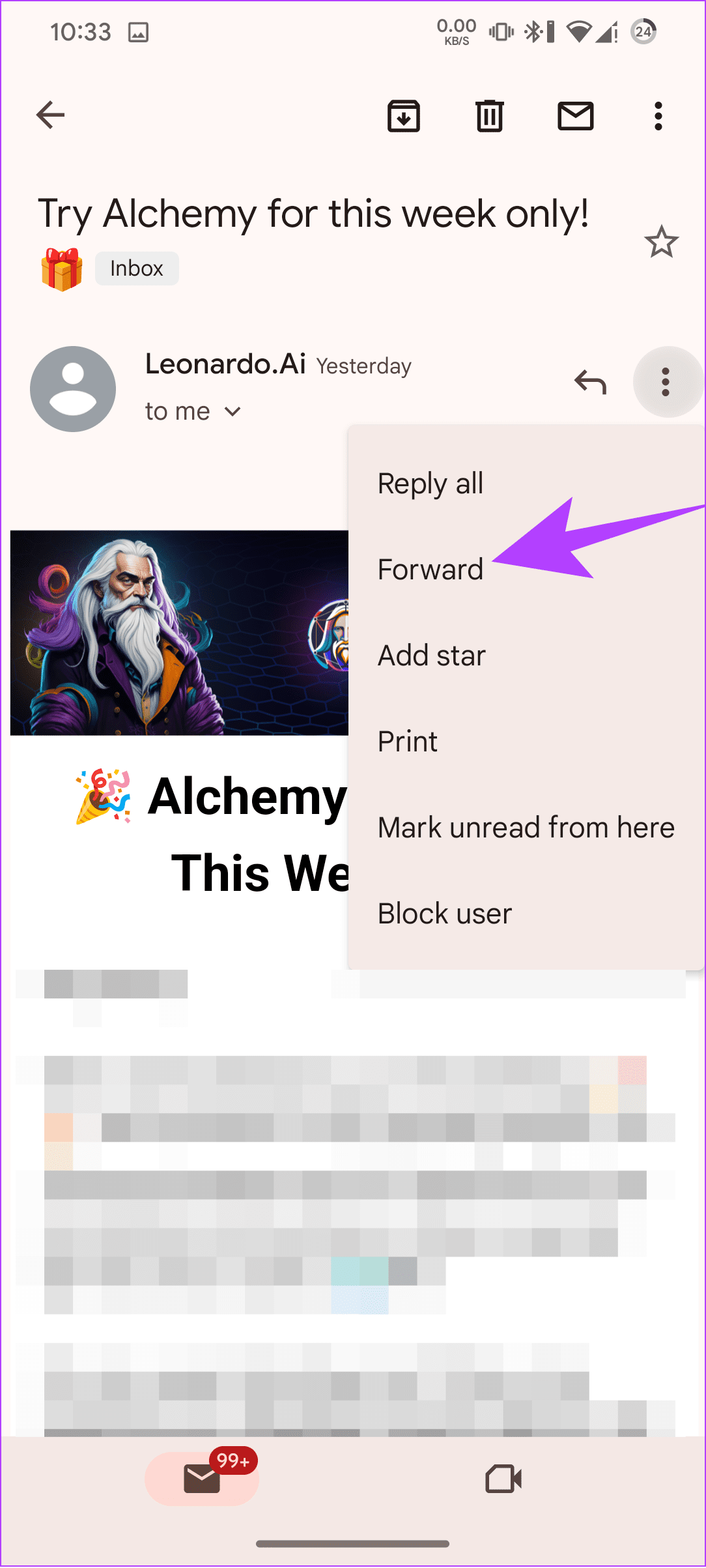
ステップ 4:受信者フィールドに通信事業者の電子メールから SMS へのゲートウェイを追加します。
ステップ 5:次に、メッセージを追加し、間違いがなければ、上部の送信ボタンをタップします。
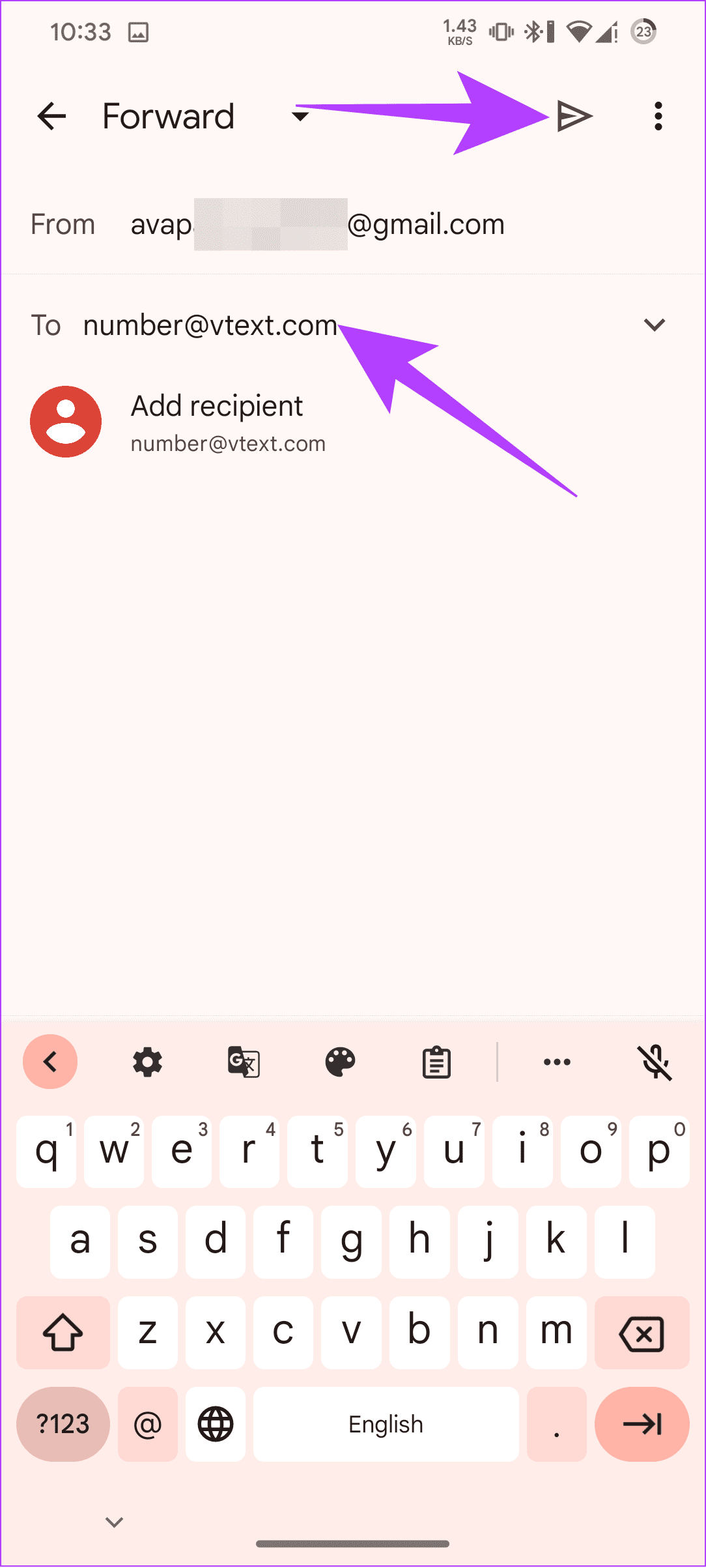
Outlook について
ステップ 1: Outlook を開き、アカウントにログインしていることを確認します。
ステップ 2: 電子メールを開き、タイトルの横にある三点アイコンをタップします。
ステップ 3:ここで、[進む] を選択します。
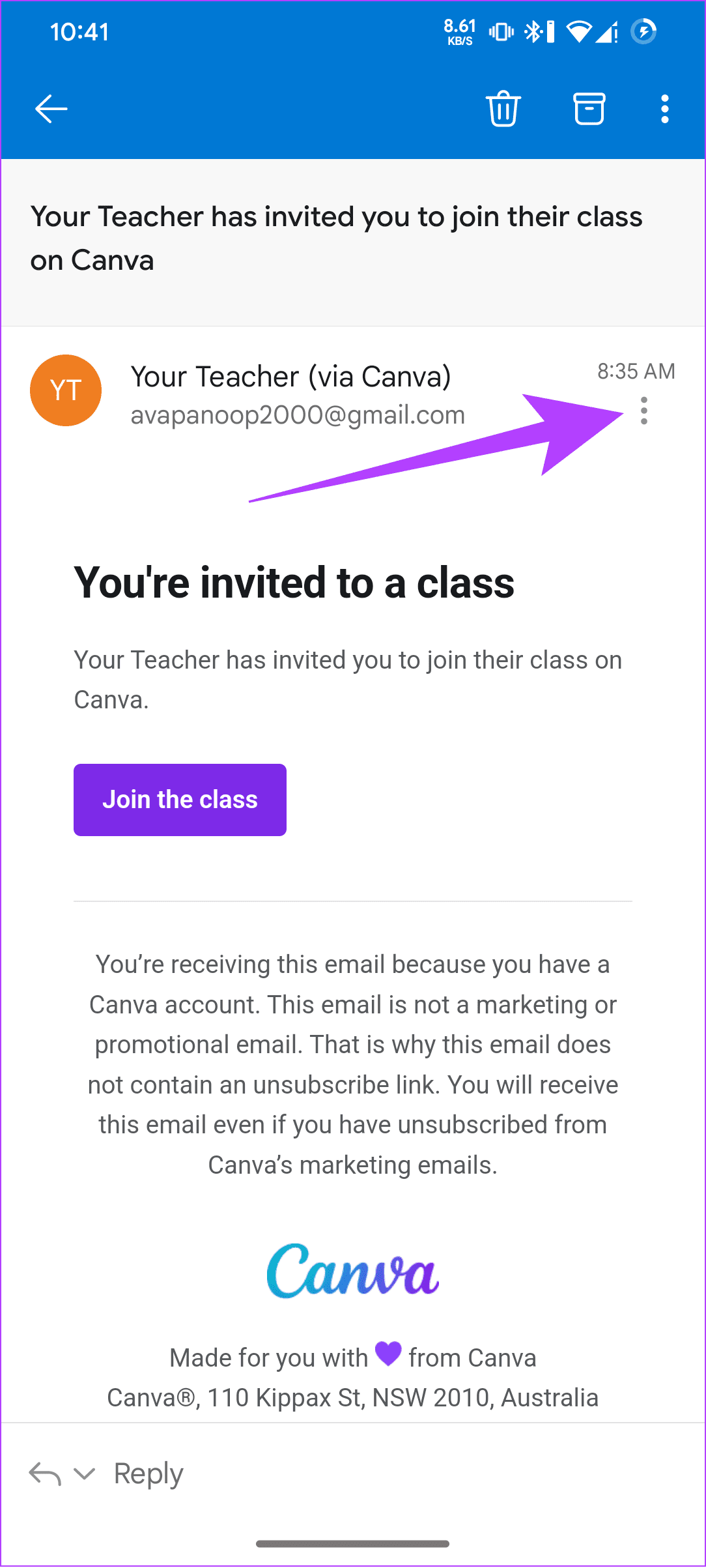
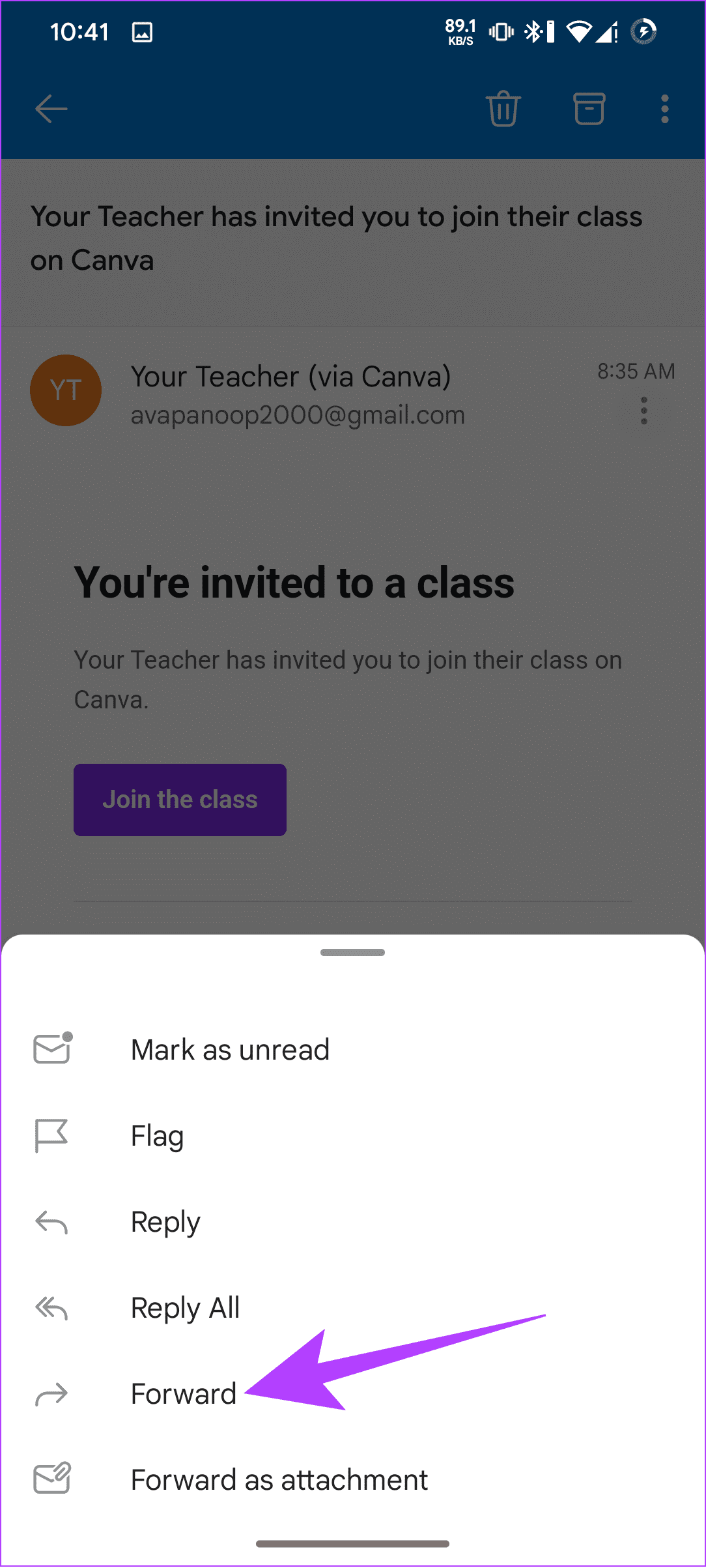
ステップ 4:受信者セクションに通信事業者の電子メールから SMS へのゲートウェイを追加します。
ステップ 5: 必要な変更を加えた後、送信ボタンをタップします。
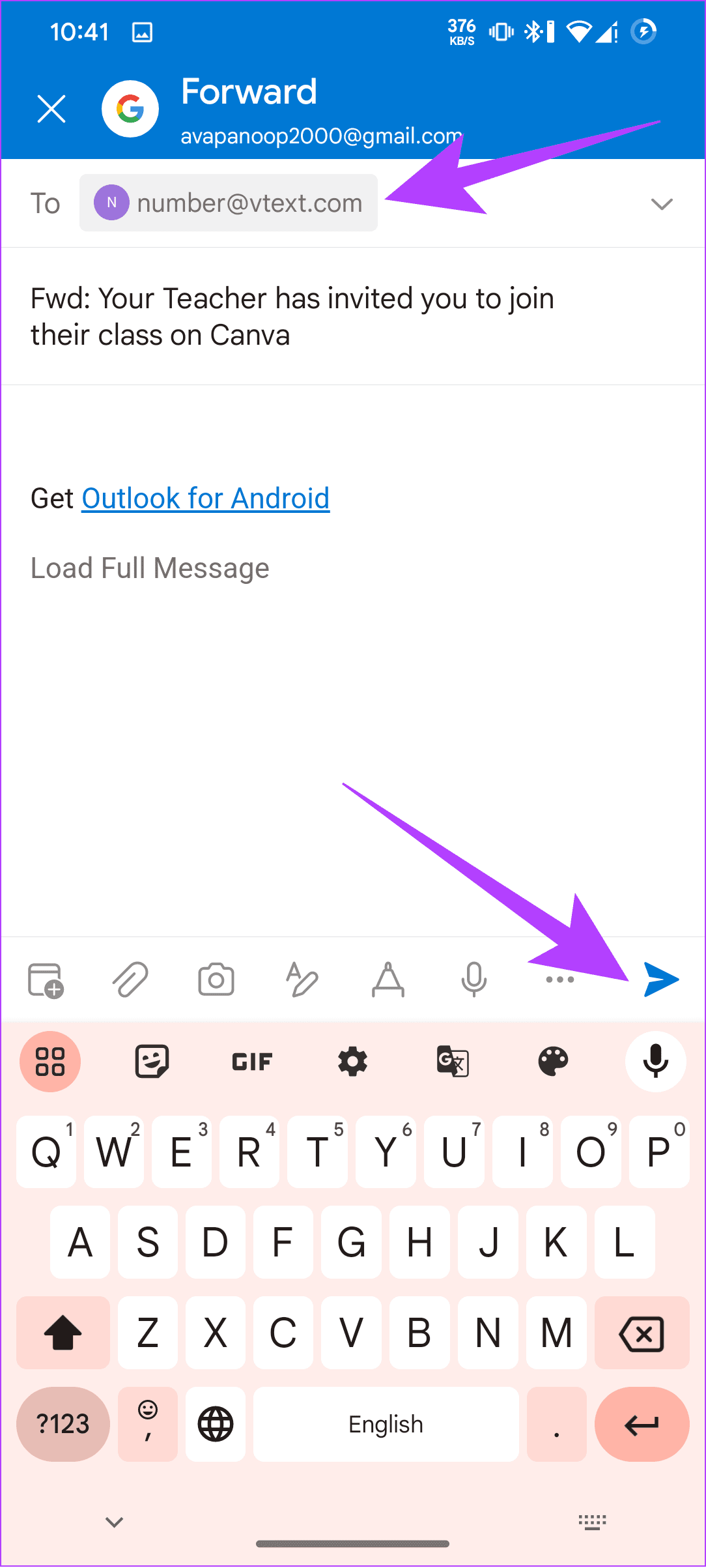
電子メールをコピーして SMS として送信する
これらすべての手順に加えて、メッセージをコピーして貼り付けて、電子メールをテキスト メッセージに変換することもできます。 PC からいつでもテキストを送信できますが、ここで説明する手順はモバイル向けであり、PC の場合でも大きな違いはありません。
注: ここでの手順は、Android 用 Google メッセージに基づいています。ただし、他のテキスト メッセージ クライアントでも同様です。
ステップ 1:携帯電話にテキストとして転送する電子メールを開き、内容をコピーします。必要に応じて添付ファイルをダウンロードすることもできます。
ステップ 2:次に、スマートフォンでメッセージ アプリを開き、[チャットを開始] をタップします。
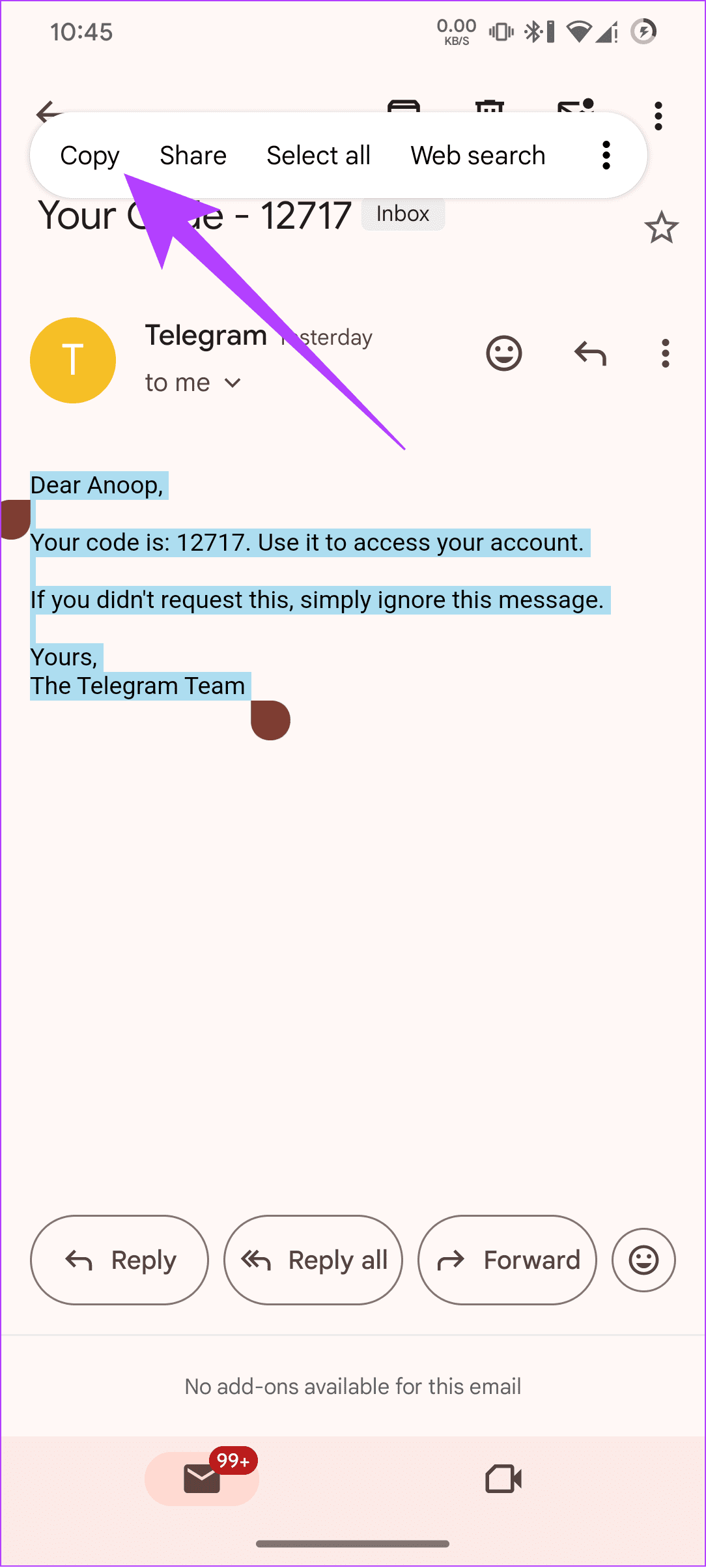
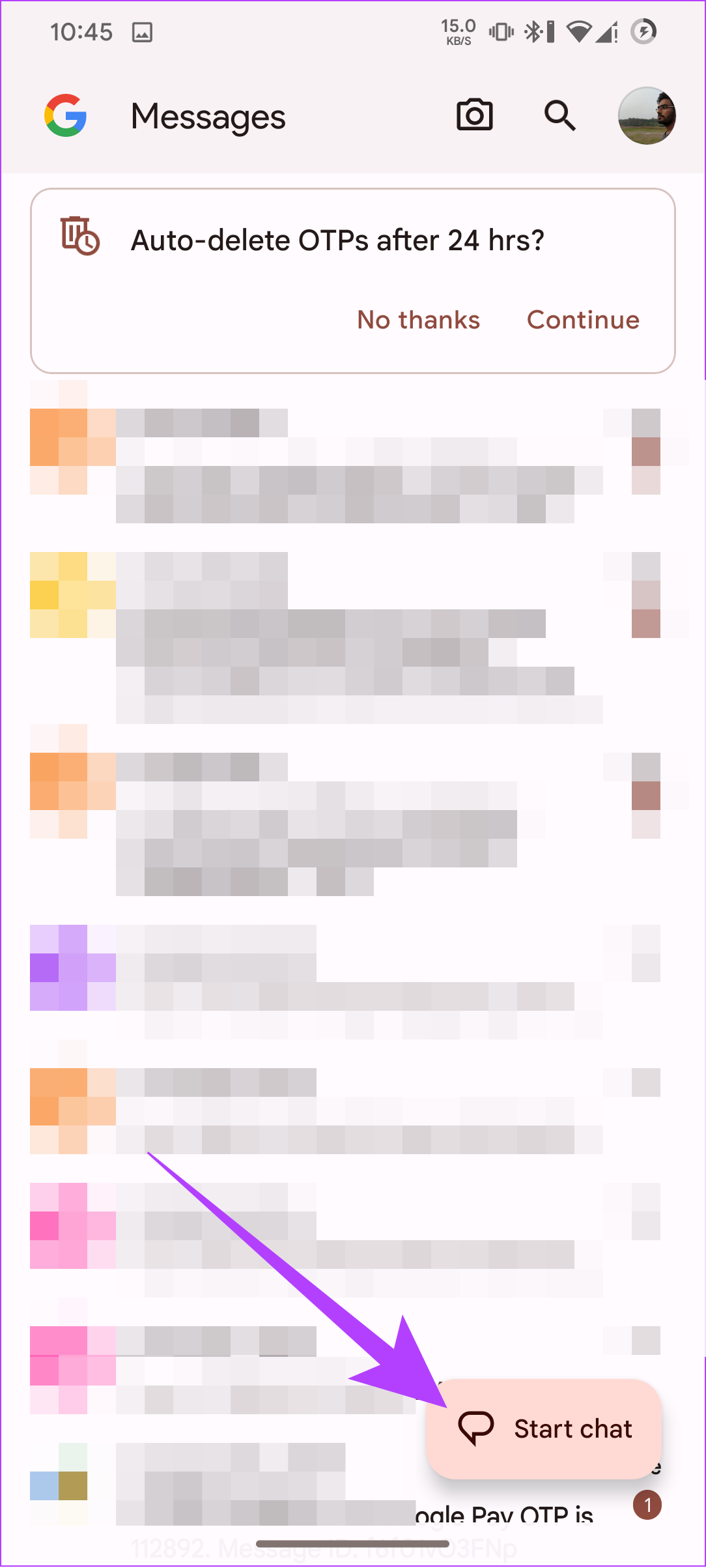
ステップ 3:メッセージを送信する相手を選択し、メッセージの内容を貼り付けます。横にあるメディア アイコンを使用して添付ファイルを追加することもできます。
ステップ 4:完了したら、送信ボタンを押します。
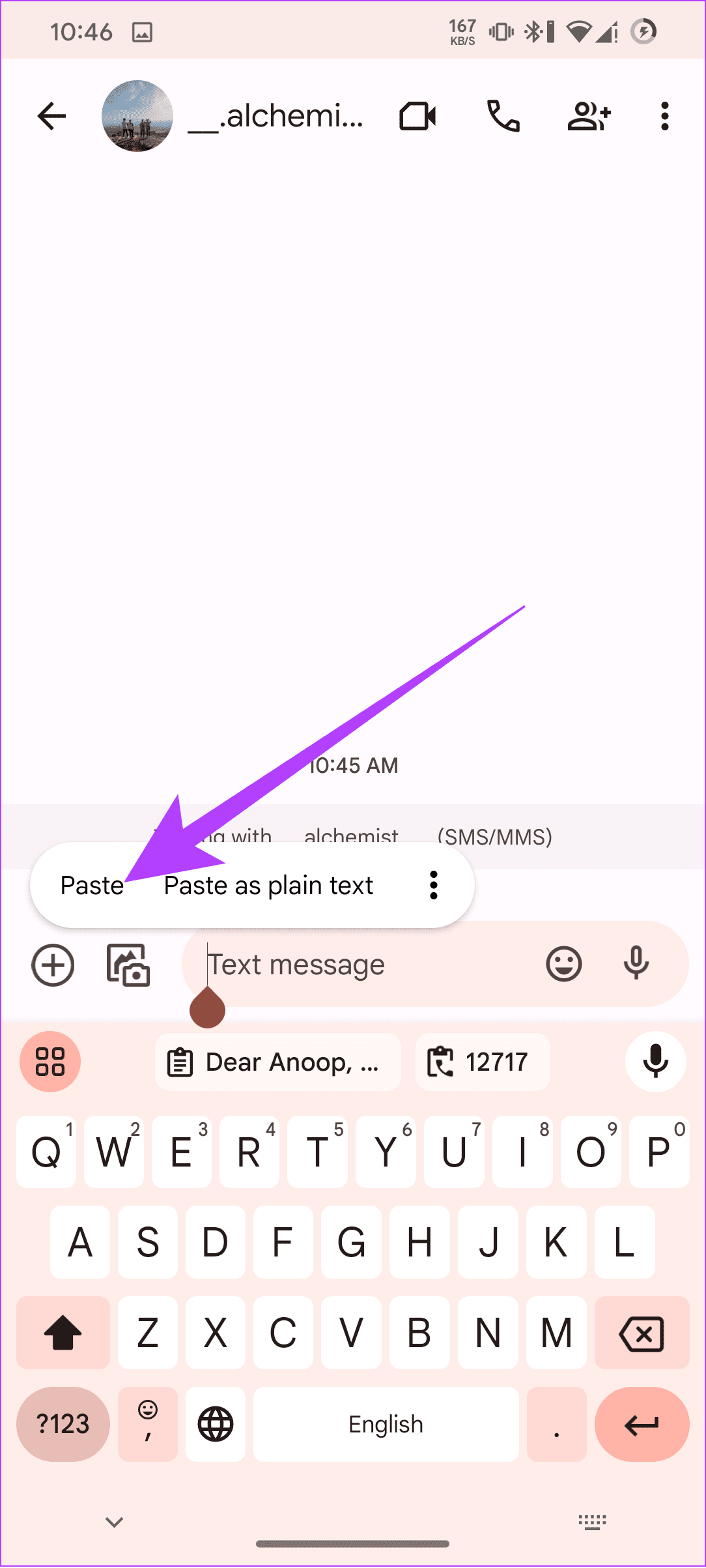
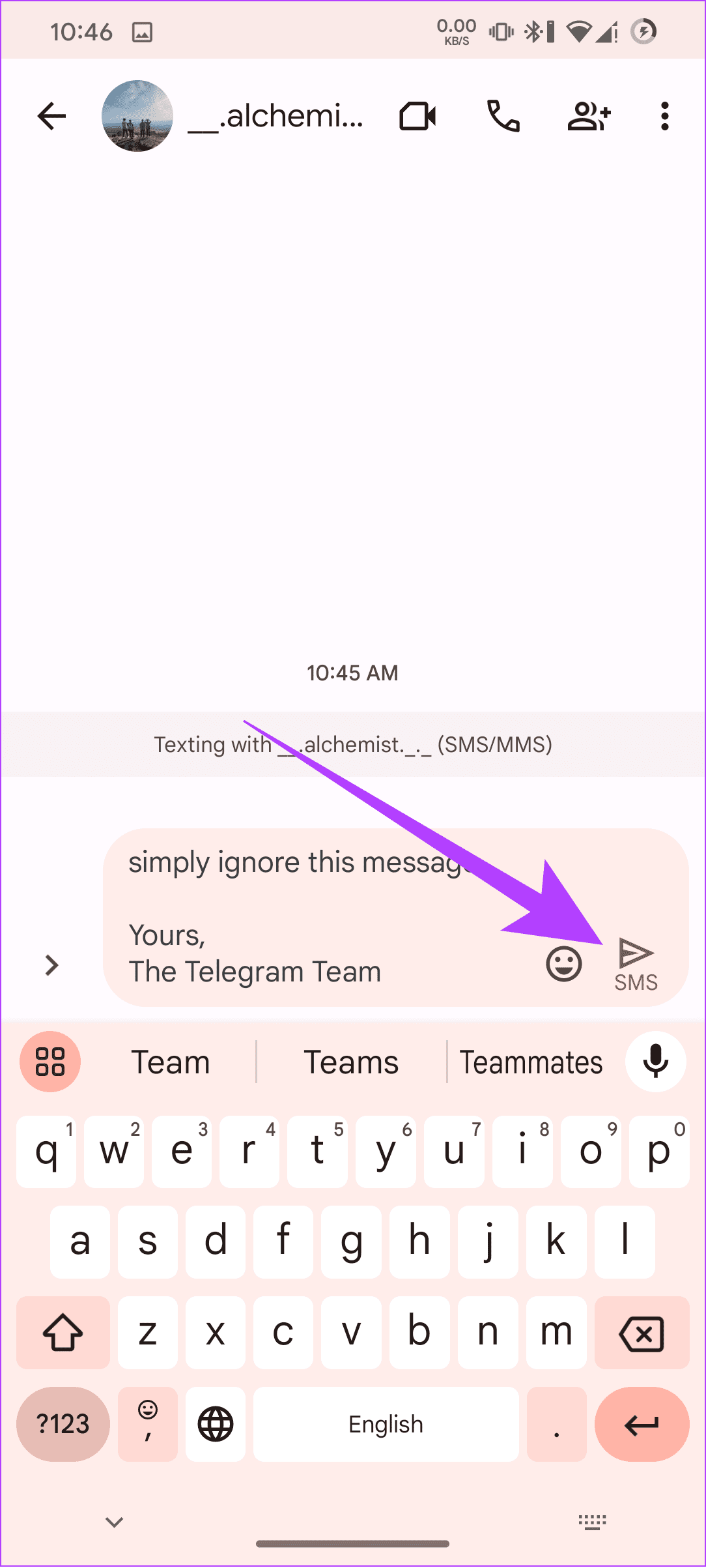
メッセージング アプリからのメールを確認する
電子メールをテキストとして携帯電話に転送する方法がわかったので、メッセージング アプリ内で優先メールにアクセスできるようになります。とはいえ、ご質問がございましたら、お気軽にコメント欄に書き込んでください。